标签:学习 打卡
1.进入编辑模式
如何进入编辑模式?
1.按键盘上的“i” 右下角会显示 -- 插入-- 光标还是在原来的位置
2.按键盘上的“大写 I” 右下角会显示--插入--- 光标会在行首的位置
3.按键盘上的“a” 右下角会显示--插入--- 光标会在所在位置的后面一个字符的位置
4.按键盘上的“大写 A” 右下角会显示--插入--- 光标会在行末的位置
5.按键盘上的“o” 右下角会显示--插入--- 光标会在所在行下面那一行行首的位置(像回车键)
6.按键盘上的“大写O” 右下角会显示--插入--- 光标会在所在行上面那一行行首的位置
:nohl 不高亮显示字符串
:x 保存退出 类似于 :wq(如果文件打开并更改了,用:x 和:wq 没有任何区别。 如果文件没有更改,如果使用:wq 会更改mtime 时间会变成你打开的那一刻 而使用:x 则什么都不会更改)
查找字符串
/字符串 按n可以向下查找 按shift+n可以向上查找
?字符串 按n可以向上查找
替换指定替换 :1,100s/单词1/单词2/g, :1,100 从一行开始到100行结束,s 替换, /单词1/单词2/ 把 1换成2 ,g 把文件中所有的1换成2(如果不加g 只是替换每一行的第一个) 全文替换 :1,$s/单词1/单词2/g :1,$s 从第一行到最后结尾 $ 所有的 s结尾,/单词1/单词2/ 把 1换成2, g 把文件中所有的1换成2(如果不加g 只是替换每一行的第一个)
如何替换 /aa/bb 这种类型的字符?
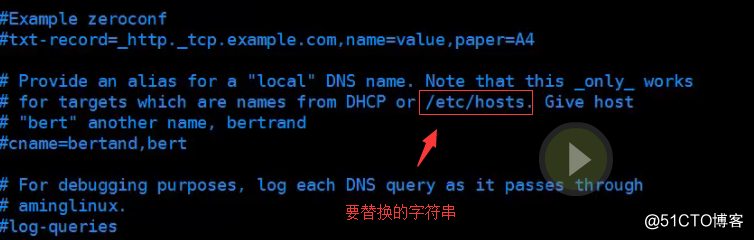
用反斜杠 \ 把前面/的斜杠推一下 让系统认为这是一个普通的字符


上k 下j 左h 右l
ctrl+f 向下翻一页 ctrl+b 向上翻一页
nG 移动到第n行
shift+4 光标移动到行尾 shift+6 光标移到到行首
G 移动到文件的最后一行
gg 移动到文件的第一行
u 还原上一步操作 返回的意思
x 删除字符
y 可视化之后 按v 选中多个字符 然后按x 删除
dd 删除整行
/字符串 然后按n 搜索本文件字符串 并查看次数
删除第37---42行所有内容
37G 定位到37行 42-37=6行 6dd删除往下6行
复制第37--42行的内容,并粘贴到第44行上面
37G 定位到37行 42-37=6行 6yy复制往下6行 (复制单行是yy)
44G 定位到44行 大写 P 粘贴到44行上面 (小写 p粘贴到44行下面)
把第37-42行的内容移动到第19行下面
37G 定位到37行 42-37=6行 6dd剪切往下6行(剪切一行是dd)
19G 定位到19行 小写p 粘贴到19行的下面 (大写P 是粘贴19行到下面)
注意!!!# 剪切 和还原是两部操作 还原的时候要按两次u
把光标移动到首行,把第一行内容改为“#!/bin/bash”
gg 把光标定位到第一行 A 把光标定位到第一行的最后面
按 i 进入编辑模式 ---插入--- x 删除字符
“#!/bin/bash ” 更改内容 按Esc 退出编辑模式
在第一行的下面插入新的一行,并输入"#Hello!"
按o进入编辑模式 --插入-- 回车键 换行
输入"#Hello!"
四周第三次课 5.5 进入编辑模式 5.6 vim命令模式 5.7 vim实践
标签:学习 打卡
原文地址:http://blog.51cto.com/13650048/2097725